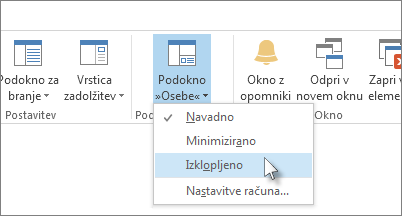Opomba: Ta funkcija ni na voljo v Outlooku za Microsoft 365, Outlook 2021 ali Outlook 2019.
Ko v Outlooku odprete e-poštno sporočilo, je Outlook Social Connector minimizirano kot ena vrstica na dnu podokno za branje. Če jo želite razširiti, kliknite puščico ali povlecite vrh minimiziranega podokna navzgor do želene velikosti.
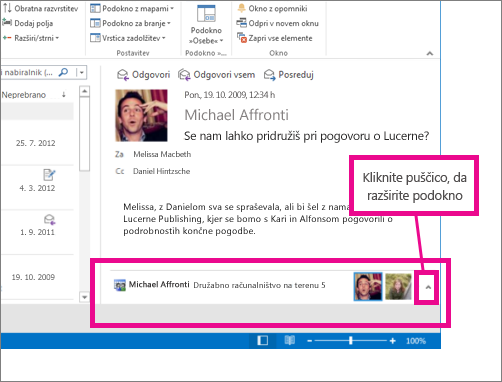
Podokno »Osebe« ni prikazano.
Poskusite te rešitve.
-
Vklop podokna za branje Kliknite Ogled > Podokno za branje in nato kliknite Desno ali Spodaj.
-
Vklop podokna Podokno »Osebe« Kliknite Ogled > Podokno »Osebe« in nato kliknite Navadno ali Minimizirano.
-
Prepričajte se, da vam organizacija omogoča povezavo z internetom Nekatere organizacije ne dovoljujejo dostopa do družabnih omrežij izven njihovega intraneta. Če želite več informacij, se obrnite na skrbnika omrežja.
Povezovanje programov s priključkom Outlook Social Connector
Če na delovnem mestu uporabljate Outlook in SharePoint, si lahko ogledate stike v organizaciji.
Opomba: Iz dodatka Outlook Social Connector je bilo odstranjenih več družabnih aplikacij, vključno s storitvijo Facebook in LinkedIn. Če želite več informacij, glejte Facebook Connect ni več na voljo.
-
Kliknite Ogled > Podokno »Osebe« > Nastavitve računa.
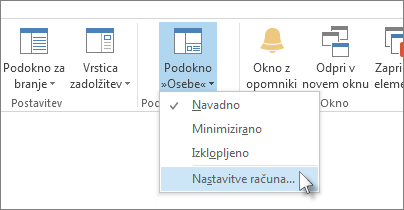
-
Potrdite polja ob računih družabnih omrežij, ki jih želite povezati, in dodajte ustrezne podatke, kot so uporabniška imena in gesla.
-
Kliknite Poveži > Dokončaj.
Kaj je Outlook Social Connector?
Outlook Social Connector vam, omogoča delo v Outlooku, hkrati pa ste obveščeni o stanju in dejavnostih prijateljev in stikov bodisi iz organizacije ali mest družabnih omrežij v internetu, kot sta Facebook ali LinkedIn.
Opomba: Nekatere funkcije storitve Facebook niso več na voljo. Če želite več informacij, glejte Facebook Connect ni več na voljo.
Če na primer vaš sodelavec Michael Affronti pripada dvema spletnima mestoma družabnih omrežij, ki jih uporabljate tudi vi, si lahko ogledate posodobitve stanja, komentarje, sporočila in opozorila na teh spletnih mestih na enem mestu v Outlooku. Ogledate si lahko tudi seznam Outlookovih elementov, ki ste jih dali v skupno rabo z Michaelom, na primer e-poštna sporočila, priloge in srečanja.
Outlook Social Connector posodablja tudi Jankove podatke v Outlookovi mapi stikov s spremembami, ki jih naredi v svojih profilih v družabnih omrežjih.
Outlook Social Connector prikaže posodobitve in podatke stikov v podoknu oseb, ki se nahaja pod odprtimi Outlookovimi elementi, kot so e-pošta, sestanki, srečanja in stiki.
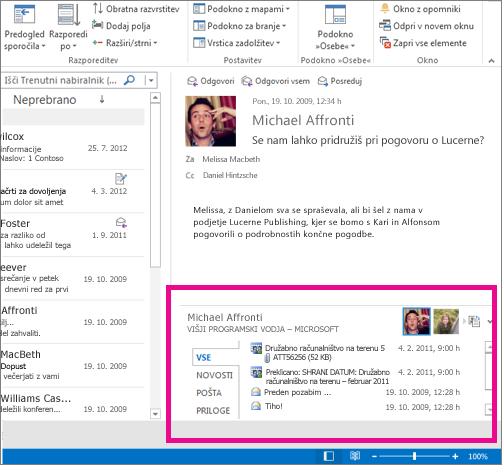
Ko izberete Outlookov element, so informacije o pošiljatelju prikazane v podoknu Ljudje pošiljatelja. Ko izberete Outlookov element, ki vključuje več oseb, se v naslovni vrstici na vrhu podokna Ljudje prikaže tudi majhna slika posamezne osebe in lahko kliknete sliko, da prikažete informacije te osebe v podoknu Ljudje.
Če želite prikazati večje slike vseh oseb, vključenih v element, kliknite mali preklopni gumb, desno od malih slik v naslovni vrstici.
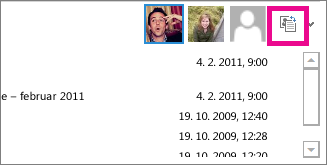
Če želite v podoknu oseb prikazati podatke o osebi, kliknite sličico.
Če si želite ogledati različne podatke za osebo v podoknu oseb, kliknite enega od zavihkov na levi strani okna seznama.
Izklop dodatka Outlook Social Connector
Če želite skriti Outlook Social Connector v vseh pogledih, kliknite Ogled > Podokno »Osebe« > Izklopljeno.